Il peut arriver que vous transfériez une vidéo d'un iPhone vers un téléphone Android, mais cela n'a pas fonctionné, ou il y a un problème dans son fonctionnement. Vous avez peut-être un problème avec le son, ou l'écran est noir et rien ne s'affiche. Quel que soit le problème, quelle est la cause de ce problème et quelle est la solution ?
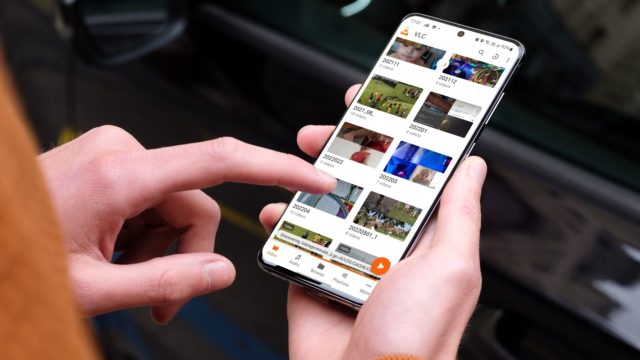
Pourquoi certains téléphones Android ne peuvent-ils pas lire les vidéos iPhone ?
iPhone capture des photos et des vidéos au format HEIF / HEVC. En revanche, nous constatons que tous les téléphones Android modernes prennent en charge ce format. Et si le téléphone Android ne lit pas le clip vidéo, cela est principalement dû à la résolution vidéo et à la fréquence d'images et à l'incapacité de l'application Photos ou de l'application Fichiers sur le téléphone Android à le lire, et il a du mal à gérer fichiers vidéo volumineux en taille et en qualité.
Comment savoir si la vidéo de l'iPhone est en 4K ou 1080p ?
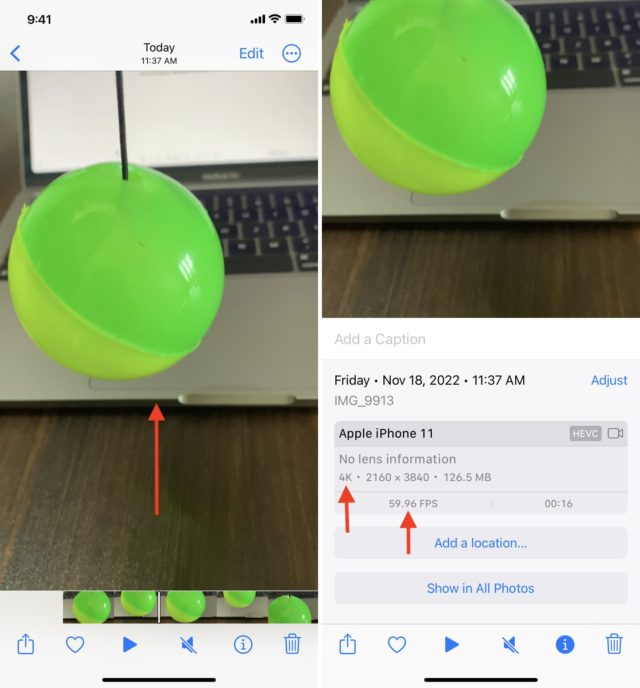
◉ Ouvrez l'application Photos sur l'iPhone, puis la vidéo.
◉ Faites glisser l'écran vers le haut pour voir les informations sur le fichier :
◎ S'il s'agit d'une vidéo 4K, vous verrez 4K - 2160 x 3840.
◎ Pour la vidéo 1080p, vous verrez 1080p - 1080 x 1920.
◎ Pour les vidéos 720p, ce sera 720p - 720 x 1280.
◉ Outre la résolution, vous pouvez également voir la fréquence d'images (60 ips, 30 ips, 24 ips, etc.), la taille du fichier vidéo et le codec (HEVC, H.264).
Lire la vidéo iPhone sur Android
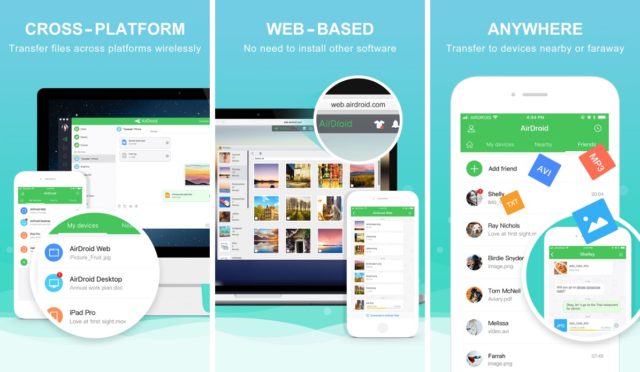
◉ Vous pouvez utiliser des moyens simples pour transférer des fichiers via iPhone et Android, tels que Android File Transfer, OpenMTP, AirDroid, etc.
◉ Une fois que vous avez envoyé la vidéo sur votre téléphone Android, assurez-vous que toute la vidéo est transférée. Parfois, la vidéo peut être partiellement transférée, de sorte que le fichier peut être corrompu et illisible.
◉ Le moyen le plus simple de vérifier cela est de voir les détails du fichier vidéo dans l'application Fichiers ou l'application Photos sur l'iPhone ou l'application Fichiers sur le téléphone Android et de voir la taille du fichier.
◉ Ensuite, ouvrez l'application Photos sur l'iPhone, accédez à la vidéo et balayez vers le haut pour voir la taille du fichier. Si la taille du téléphone Android et de l'iPhone est la même (ignorez la différence si elle est inférieure à 0.5 Mo), la totalité de la vidéo a été transférée avec succès. Si ce n'est pas le cas, transférez à nouveau le fichier.
Utiliser un déclencheur VLC Sur Android
L'application Photos sur iOS est la valeur par défaut pour afficher des photos et regarder des vidéos enregistrées sur l'iPhone. Mais il n'en va pas de même pour les téléphones Android, car les entreprises de téléphonie mobile définissent leurs propres applications pour les photos et les vidéos et les éloignent par défaut des applications Google.
Et dans le cas où vous rencontrez un problème, il est recommandé de télécharger la puissante et bien connue application de lecteur vidéo VLC depuis le Google Play Store.
Une fois que vous avez téléchargé l'application VLC, lancez-la et autorisez-la à accéder à vos photos et vidéos, puis lisez la vidéo, il y a de fortes chances que cela fonctionne, et si le problème persiste, faites la solution suivante.
Convertir la vidéo iPhone avant de l'envoyer à Android
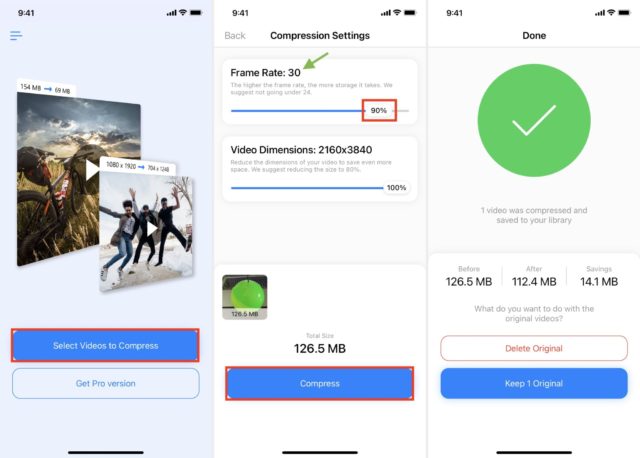
Cette solution est plus efficace et a fonctionné pour beaucoup. Mais cela peut prendre un certain temps, alors soyez patient. Convertissez simplement la vidéo en une résolution inférieure, réduisez la fréquence d'images ou compressez et réduisez sa taille avant de la transférer.
Vous pouvez utiliser cette application pour compresser des vidéos, réduire leur taille et modifier la fréquence d'images :
◉ Ouvrez l'application et sélectionnez les vidéos à compresser.
◉ Choisissez une vidéo 4K à 60 ips ou toute autre vidéo dans n'importe quelle résolution qui ne fonctionne pas sur Android.
◉ Utilisez le curseur de fréquence d'images pour le réduire à 30 ou 24.
◉ Pour une qualité vidéo optimale, vous pouvez conserver les dimensions vidéo d'origine.
◉ Cliquez sur Compresser.
◉ L'application convertira la vidéo et l'enregistrera automatiquement dans l'application Photos sur l'iPhone.
◉ Et vous pouvez supprimer le fichier vidéo d'origine.
◉ Transférez maintenant la vidéo convertie sur le téléphone Android, et cela fonctionnera, si Dieu le veut.
Utilisez un raccourci
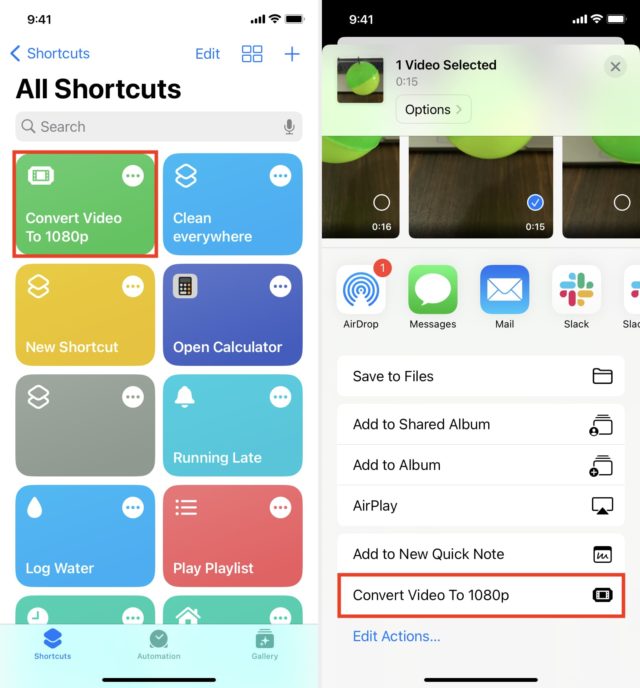
Vous pouvez utiliser un raccourci pour convertir des vidéos 4K en 1080p et les rendre lisibles sur Android. Voici comment l'utiliser :
◉ Ajouter un raccourci Convertir la vidéo en 1080p Convertissez la vidéo en 1080p sur iPhone ou iPad, ou à partir de ce lien - Ici.
◉ Appuyez sur la case de raccourci et choisissez la vidéo 4K, le raccourci la convertira en 1080p et l'enregistrera dans l'application Photos.
◉ Vous pouvez également ouvrir la vidéo 4K dans l'application Photos, appuyez sur le bouton Partager et choisissez le raccourci Convertir la vidéo en 1080p dans la fenêtre Partages.
◉ La vidéo convertie en Android devrait maintenant fonctionner sans problème.
◉ Et si vous avez un Mac, QuickTime peut facilement convertir de gros fichiers vidéo 4K en 1080p.
Configurer l'iPhone pour enregistrer des vidéos à une résolution inférieure
Si vous transférez fréquemment des vidéos de votre iPhone vers votre téléphone Android ou celui de votre famille, nous vous recommandons de régler l'enregistrement vidéo sur 1080p ou 4K à 24 ou 30 images par seconde. Cela le rendra compatible avec presque tous les téléphones Android par défaut, et vous n'aurez pas à passer par le processus de conversion de vidéos. Voici comment procéder :
◉ Ouvrez les paramètres de l'iPhone et cliquez sur l'appareil photo.
◉ Cliquez sur Enregistrer la vidéo et choisissez 1080p HD à 60 ou 30fps.
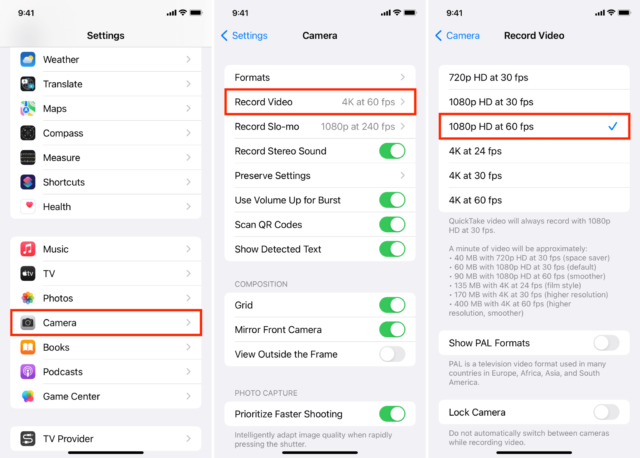
Source:





2 commentaire